

Si usa dispositivos Bluetooth como un teclado y un mouse con su Macbook, es importante vigilar sus niveles de batería. Y para los usuarios de iMac, es esencial. No hay nada peor que tener una batería descargada cuando estás en medio de algo crítico en tu computadora.
Puede estar en medio de una reunión de negocios en línea compartiendo una presentación, haciendo una entrevista de trabajo usando una aplicación como Skype, o tratando de hacer una fecha límite crucial y no tenga tiempo de sobra.
Entonces, para vigilar, aquí le mostramos cómo verificar el nivel de batería de su dispositivo Bluetooth en Mac.
Comprueba los niveles de batería desde la barra de menú
Una de las formas más rápidas y fáciles de verificar los niveles de batería de los dispositivos conectados es con el indicador Bluetooth en la barra de menú..
Para mostrar Bluetooth en su barra de menú, siga estos pasos.
1) Hacer clic Icono de manzana > Preferencias del Sistema desde la barra de menú.
2) Seleccione Bluetooth.
3) Marque la casilla de verificación para Mostrar Bluetooth en la barra de menú.
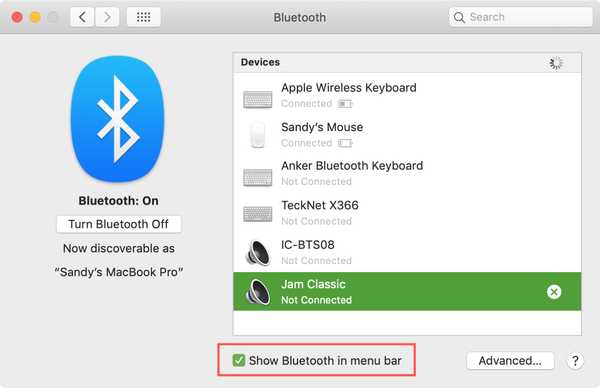
Ahora para verificar esos niveles de batería, haga clic en el botón Bluetooth de la barra de menú. Seleccione su dispositivo y el menú emergente mostrará el nivel de batería.
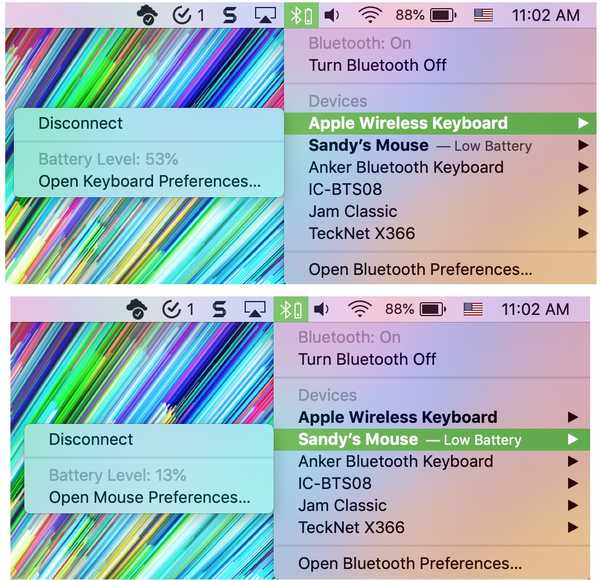
Verifique los niveles de batería en las Preferencias de su sistema
Si prefiere no mostrar Bluetooth en su barra de menú, puede ver los niveles de batería en las Preferencias del sistema para cada dispositivo.
1) Hacer clic Icono de manzana > Preferencias del Sistema desde la barra de menú.
2) Seleccione Teclado.
3) En la parte inferior de la ventana, verá el Nivel de batería del teclado.
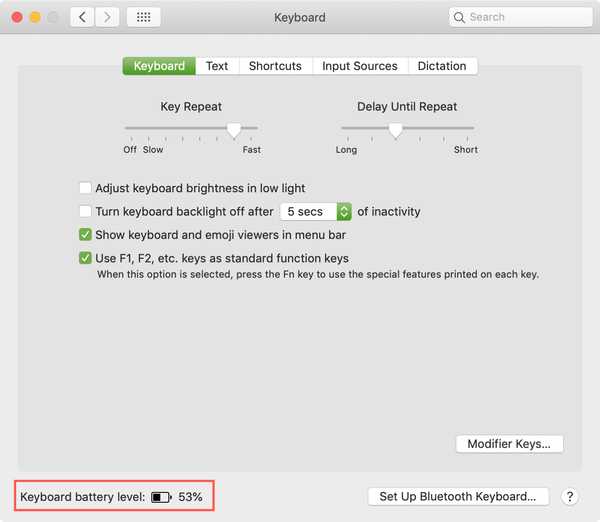
Para revisar su mouse, regrese a la página principal Preferencias del Sistema pantalla.
1) Seleccione Ratón.
2) En la parte inferior de la ventana, verá el Nivel de batería del mouse.
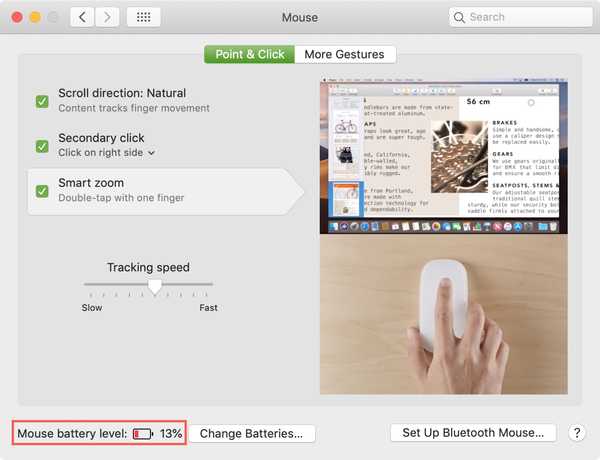
Si usa otro dispositivo Bluetooth, como un Trackpad o auriculares, deberá seguir los mismos pasos para abrir el dispositivo en Preferencias del Sistema y ver el nivel de batería allí.
Verifique los niveles de su batería usando la Terminal
Si está dispuesto a usar Terminal, puede ejecutar fácilmente comandos para verificar los niveles de batería de su teclado y mouse Bluetooth también.
ioreg -c AppleBluetoothHIDKeyboard | grep '"BatteryPercent" ='ioreg -c BNBMouseDevice | grep '"BatteryPercent" ='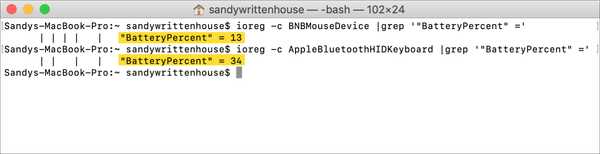
Envolviendolo
Verificar los niveles de batería de sus dispositivos Bluetooth conectados puede salvarlo de una catástrofe de último minuto cuando una deja de funcionar repentinamente. Antes de comenzar su presentación, comparta su pantalla, únase a una reunión en línea o comience ese chat o llamada telefónica, ¿revisará sus baterías??
Y si tiene problemas con Bluetooth o necesita averiguar la versión de Bluetooth en su Mac, lo tenemos cubierto.











